1、第一步:打开WPS中的PPT,然后在菜单栏中选择【插入】选项,找到【图表】选项,更改图表类型,点击【饼图】,最后选择饼图类型。

2、第二步:点击如下图标示,然后点击【图表标题】,最后修改【标题】。
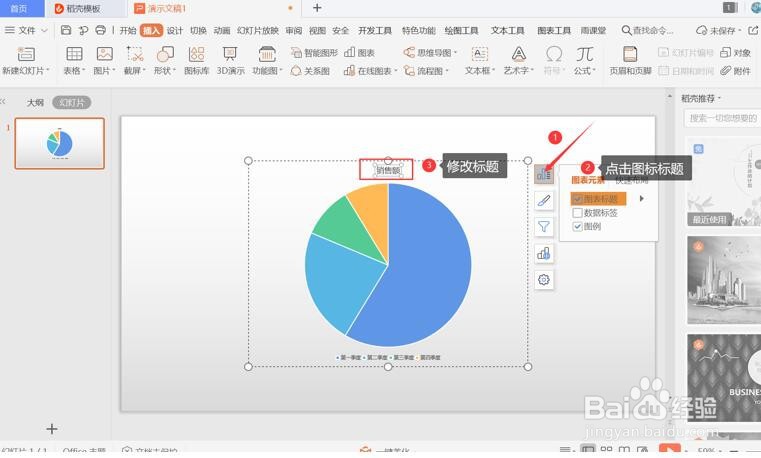
3、第三步:将光标移动到饼图上,右键点击【编辑数据】。

4、第四步:修改数据,这时转到Excel中,点击修改【系列】选项,然后修改数据,根据需要修改【高级设置】,最后点击确定后关闭Excel即可。如无需修改,直接关闭Excel。
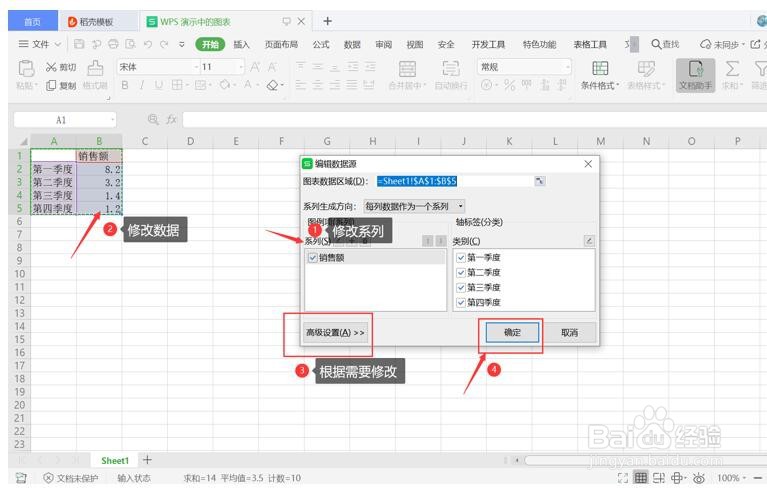
5、这样,在PPT中就可插入自己的理想扇形统计图了,是不是很简单呢?你学会了吗?
